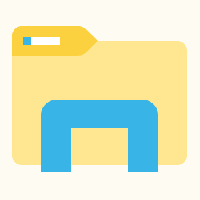Fixați folderul Jocuri în bara de activități sau în meniul Start în Windows 10
Cu Windows Vista, Microsoft a introdus folderul Jocuri, care era o locație specială pentru a gestiona jocurile instalate. Acest folder oferă, de asemenea, actualizări ale jocului, statistici, informații despre evaluare, fluxuri RSS și multe altele. Acționează ca un depozit central pentru toate jocurile recunoscute pe care le aveți pe computer. În Windows 10, acest folder încă funcționează, dar este ascuns utilizatorului final. Să vedem cum să îl aducem înapoi și să fixați pictograma Jocuri în bara de activități sau în meniul Start din Windows 10.
Când folderul Jocuri este fixat în bara de activități sau în meniul Start, acesta oferă acces rapid la toate jocurile instalate pe computer. De asemenea, este foarte util când ai instalat vechiul bun Jocurile Windows 7 în Windows 10:
Pentru a fixa Jocuri în bara de activități sau în meniul Start din Windows 10, trebuie să urmați aceste instrucțiuni simple de mai jos.
- Faceți clic dreapta pe spațiul gol al desktopului și selectați Nou -> Comandă rapidă din meniul contextual.
- Utilizați următoarea comandă în ținta comenzii rapide:
explorer shell: Jocuri
- Denumiți comanda rapidă „Jocuri”.
- Deschideți proprietățile comenzii rapide și setați pictograma acesteia din următoarele fișiere:
C:\Windows\system32\gameux.dll
- Acum faceți clic dreapta pe comanda rapidă Jocuri pe care ați creat-o în bara de activități și selectați Adaugă la bara de activități din meniul contextual. Jocurile vor fi fixate pe bara de activități:
- Pentru a fixa Jocuri în meniul Start, faceți clic dreapta pe comanda rapidă Jocuri pe care ați creat-o în bara de activități și selectați Fixați pentru a începe din meniul contextual. Jocurile vor fi fixate în meniul Start:
Asta e.
Actualizare: folderul Jocuri a fost eliminat din Windows 10. Începând cu Windows 10 versiunea 1803, sistemul de operare nu mai include acel folder. Vedea
Spune la revedere folderului Jocuri cu Windows 10 versiunea 1803
În schimb, ar trebui să utilizați următoarea metodă:
Găsiți Indexul experienței Windows în Windows 10 Spring Creators Update
Desigur, puteți folosi Winaero Tweaker sau de sine stătător Instrumentul Winaero WEI sa-l vada si.